 |
|
|
| |
名片设计 CorelDRAW Illustrator AuotoCAD Painter 其他软件 Photoshop Fireworks Flash |
|
所需滤镜:云彩、彩色半调 眼睛是心灵的窗户,也是许多艺术家进行创作的主题。创作手法的多样化使最后产生的效果不尽一样,然而,正因为如此才给我们带来了不同的艺术享受。下面我们同样围绕眼球进行艺术创作,制作出晶莹剔透的水晶效果。 1. 启动Photoshop CS,新建一个正方形的白底文档,设置前景色为蓝色(R:0、G:162、B:255),然后执行“滤镜→渲染→云彩”命令,应用“云彩”滤镜。 2. 执行“滤镜→模糊→径向模糊”命令,在弹出的“径向模糊”对话框中设置“模糊方式”为“缩放”,“品质”为好,“数量”为100,然后单击“确定”按钮对图像应用“云彩”滤镜,效果如图1所示。 3. 新建一个图层,填充为白色,执行“滤镜→杂色→添加杂色”命令,在弹出的“添加杂色”对话框中勾选“单色”,设置“分布”为“平均分布”,“数量”为144,在应用“添加杂色”滤镜后,再次对图像应用“径向模糊”滤镜,并将新建图层的混合模式设置为“颜色加深”,效果如图2所示。 4. 将所有图层合并,选择“椭圆选框”工具,在图像中心绘制一个合适大小的正圆选区,并进行复制粘贴,生成眼球的虹膜部分。然后使用“渐变”工具对背景层应用由白色到淡紫色(R:176、G:179、B:220)的辐射渐变填充。 5. 再新建一个图层,使用“椭圆选框”工具在图像中心绘制一个正圆选区,并用黑色进行填充,作为眼球的瞳孔,然后执行“滤镜→模糊→高斯模糊”命令,在“高斯模糊”对话框中设置“半径”为5.8,制作出瞳孔四周的羽化效果。 6. 将瞳孔与虹膜层合并在一起,分别使用“减淡”和“加深”工具在眼球上进行涂抹,创建高光和阴影,使眼球产生立体效果,然后对眼球进行复制,并将副本放在最底层,再执行“图像→调整→反相”命令制作眼球的折射投影。最后应用“色相/饱和度”命令调整投影颜色为淡蓝色,效果如图3所示。 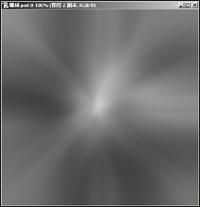 图1 对图像应用“云彩”滤镜 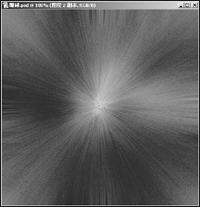 图2 应用“添加杂色”和“径向模糊”滤镜 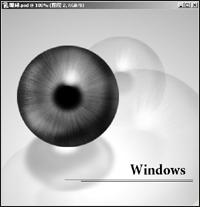 图3 最后效果 返回类别: Photoshop教程 上一教程: Photoshop鲜为人知的的75个技巧-界面技巧 下一教程: 另类液体效果 您可以阅读与"巧用Photoshop CS打造“心灵之窗”效果"相关的教程: · Photoshop:心灵之窗 · Photoshop打造织物效果 · Photoshop打造织物效果(2) · Photoshop合成实例教程:打造终结者效果 · Photoshop打造褶皱效果 |
| 快精灵印艺坊 版权所有 |
首页 |
||